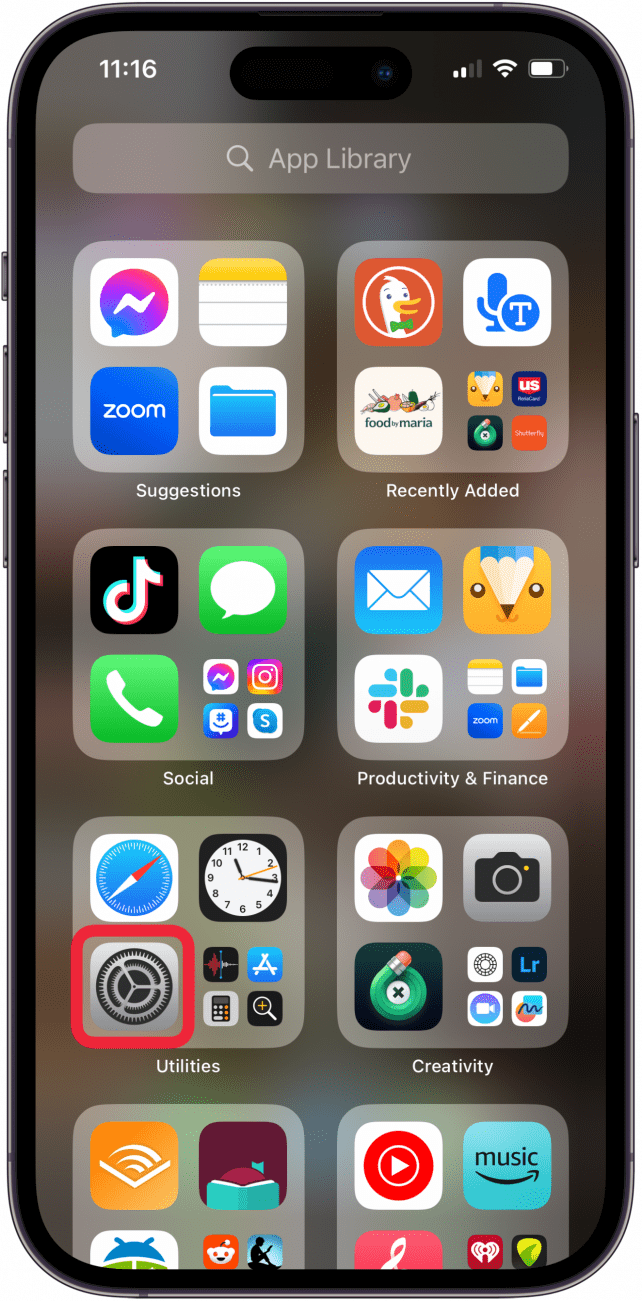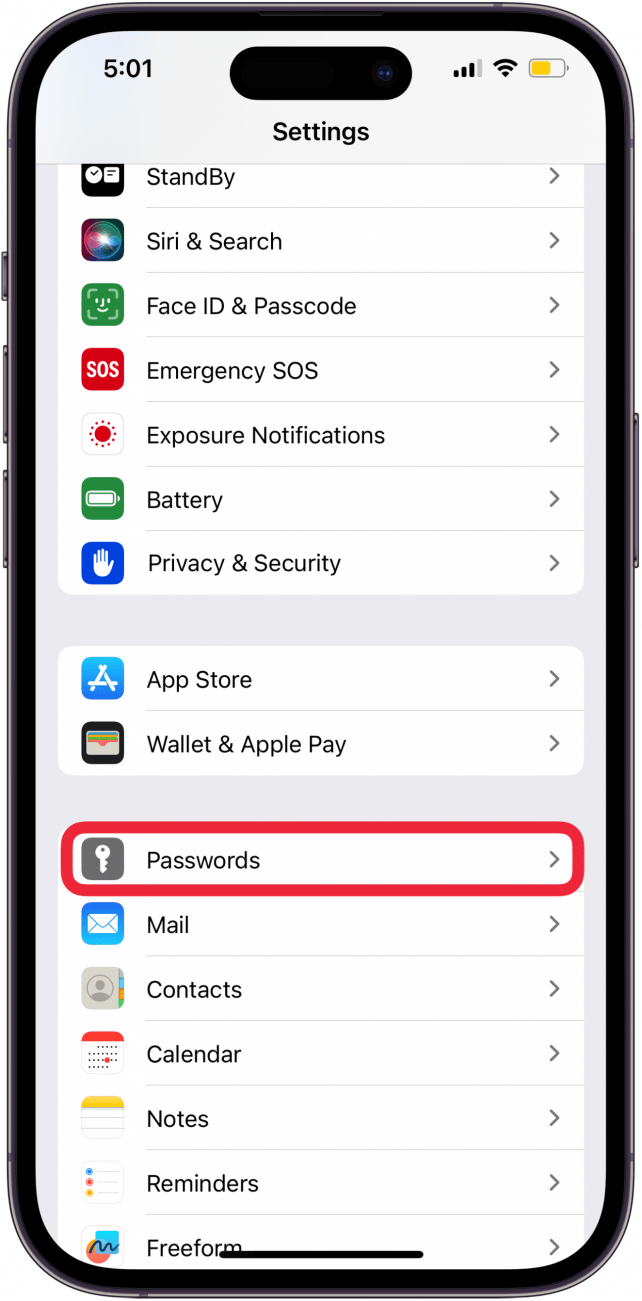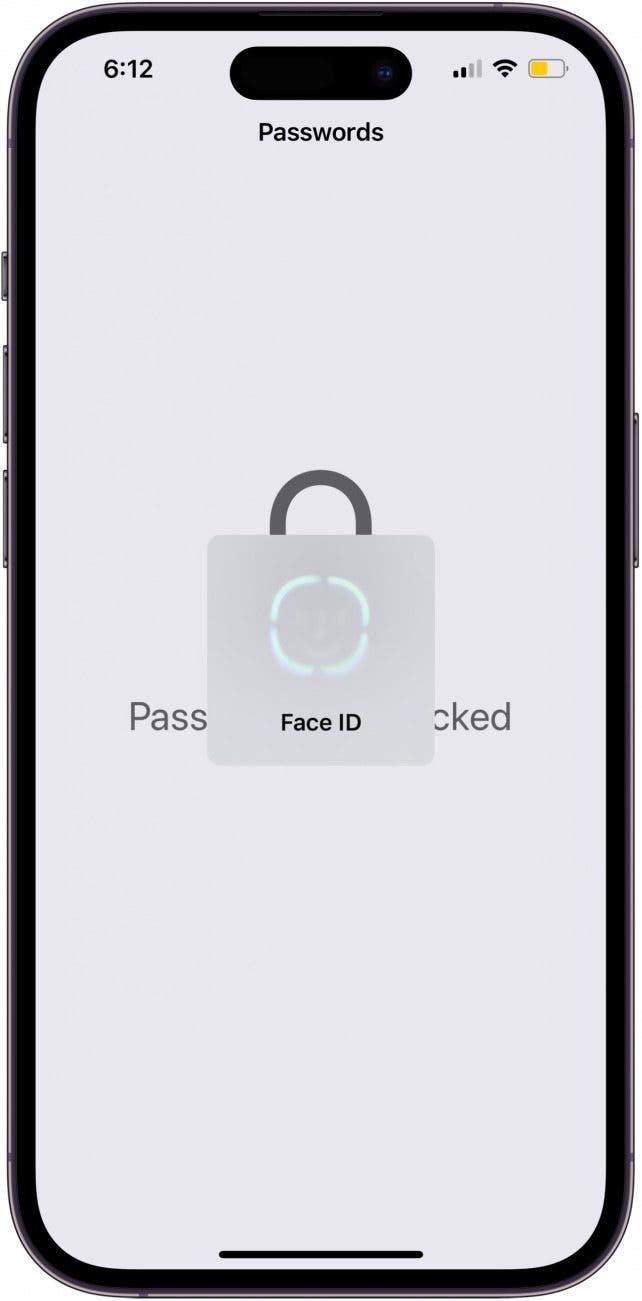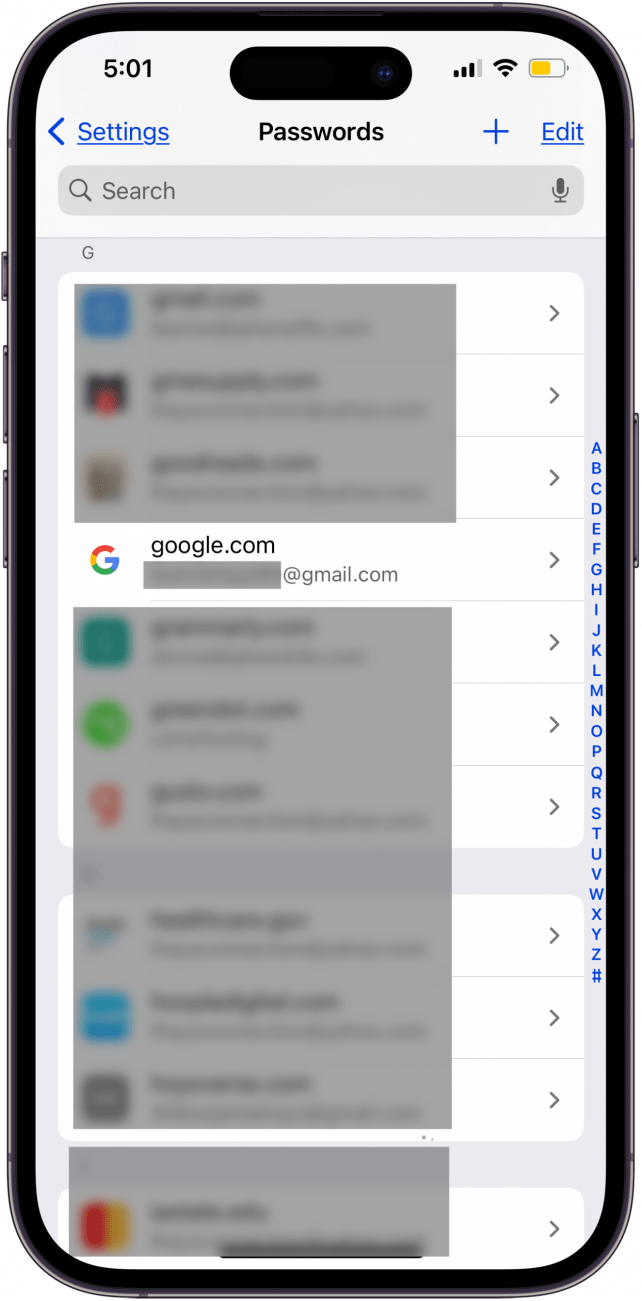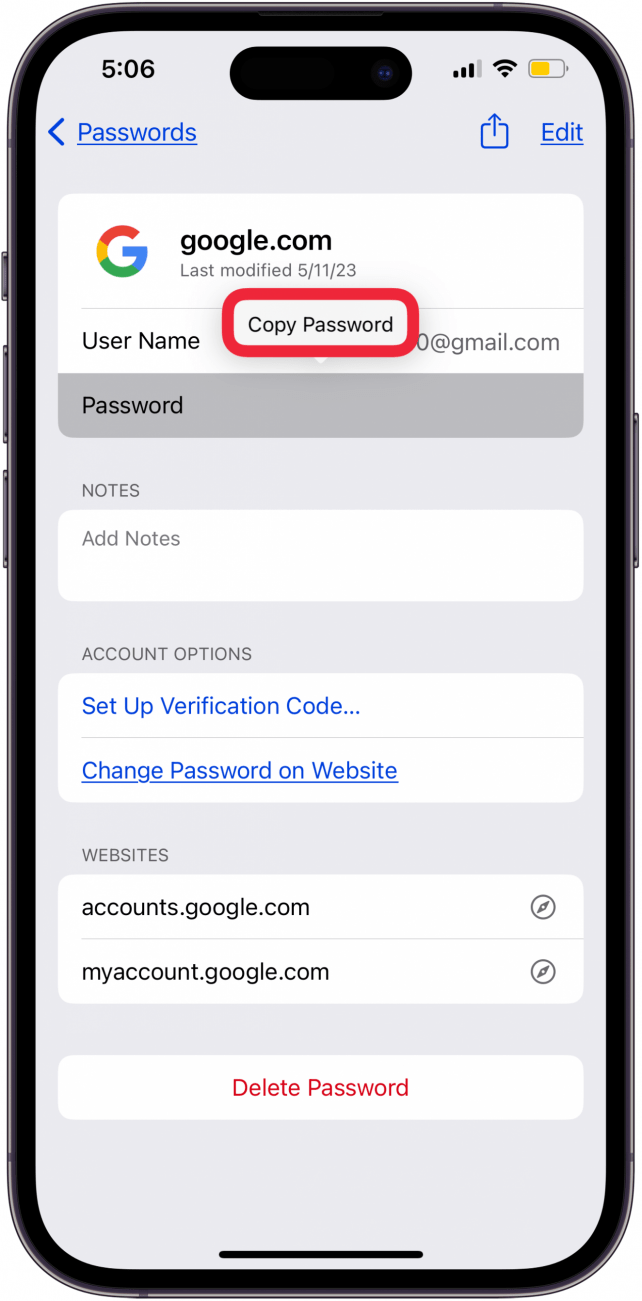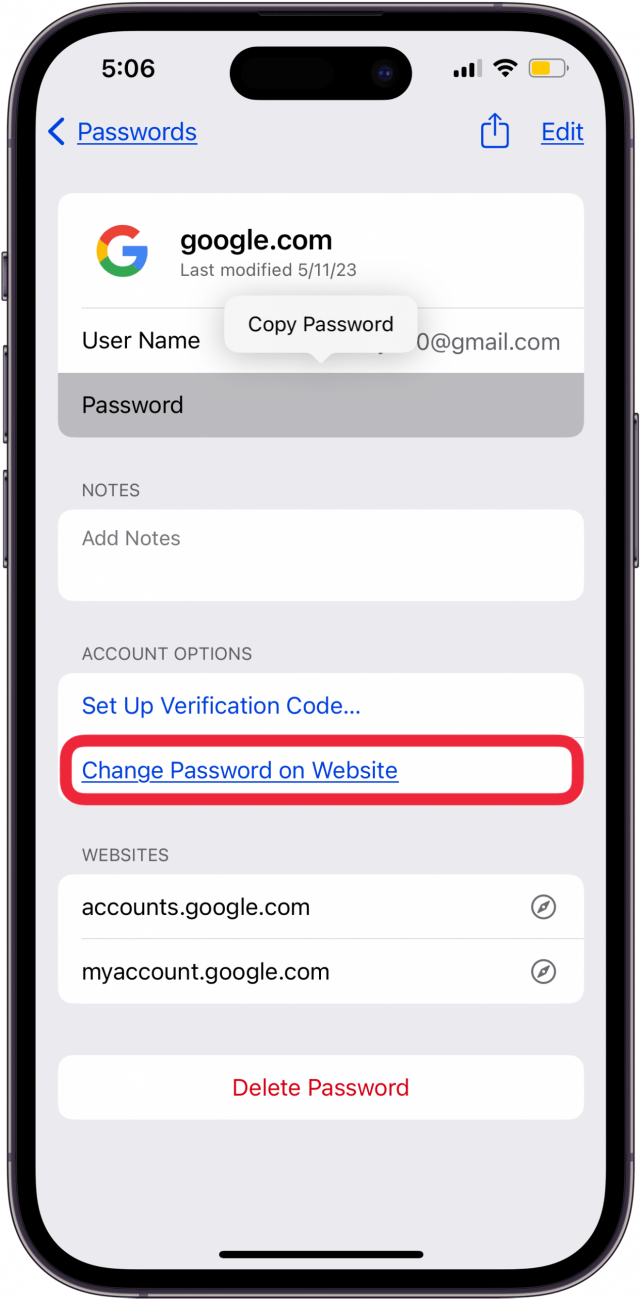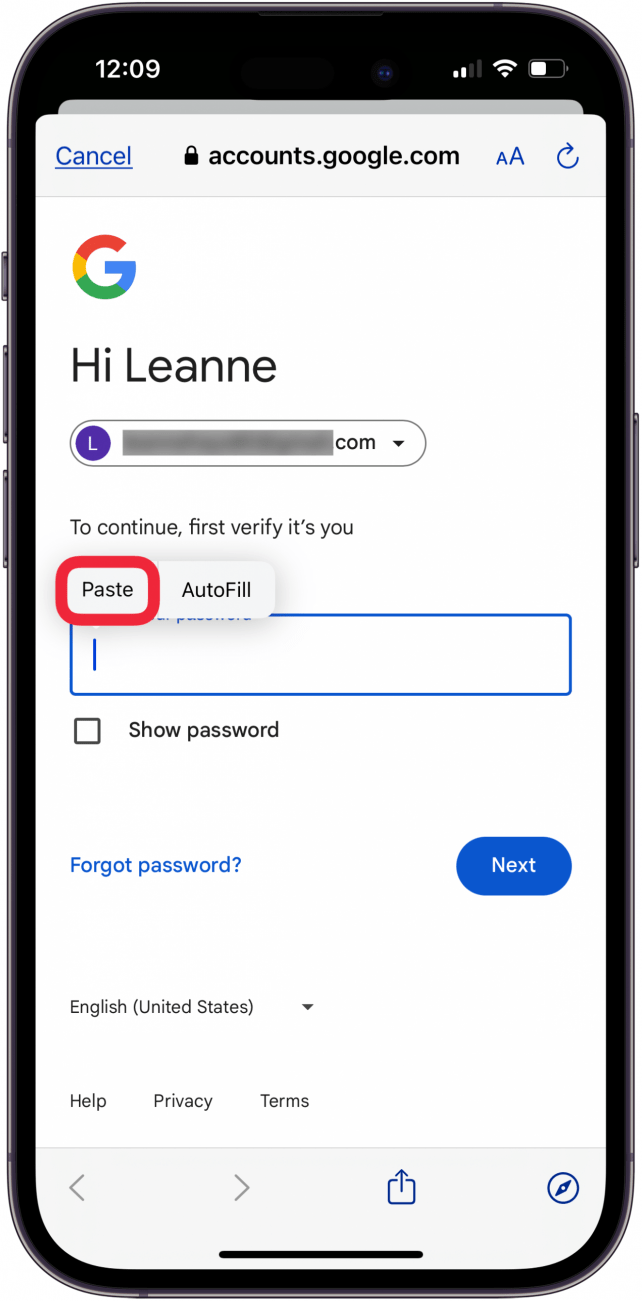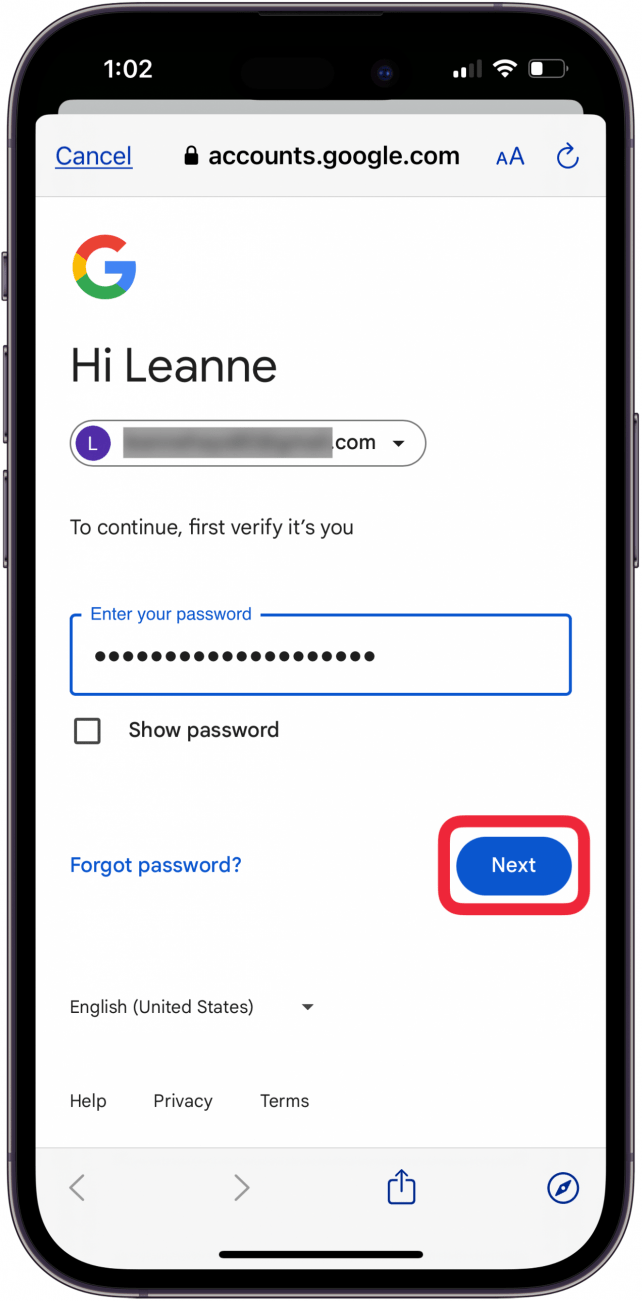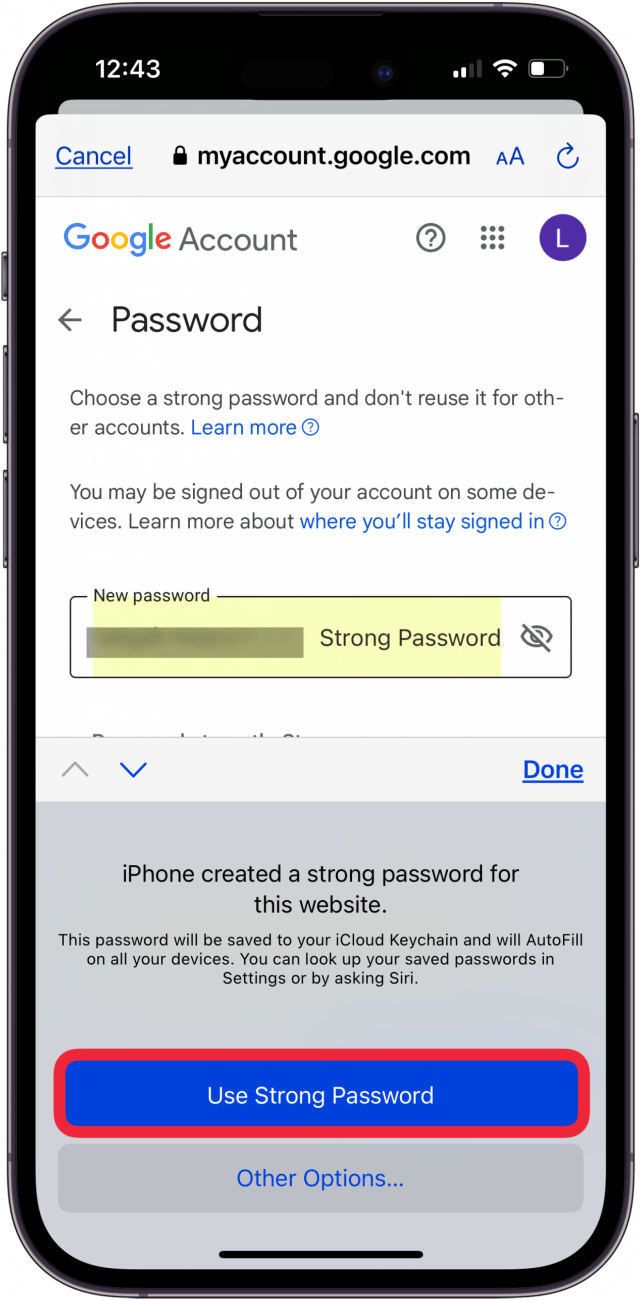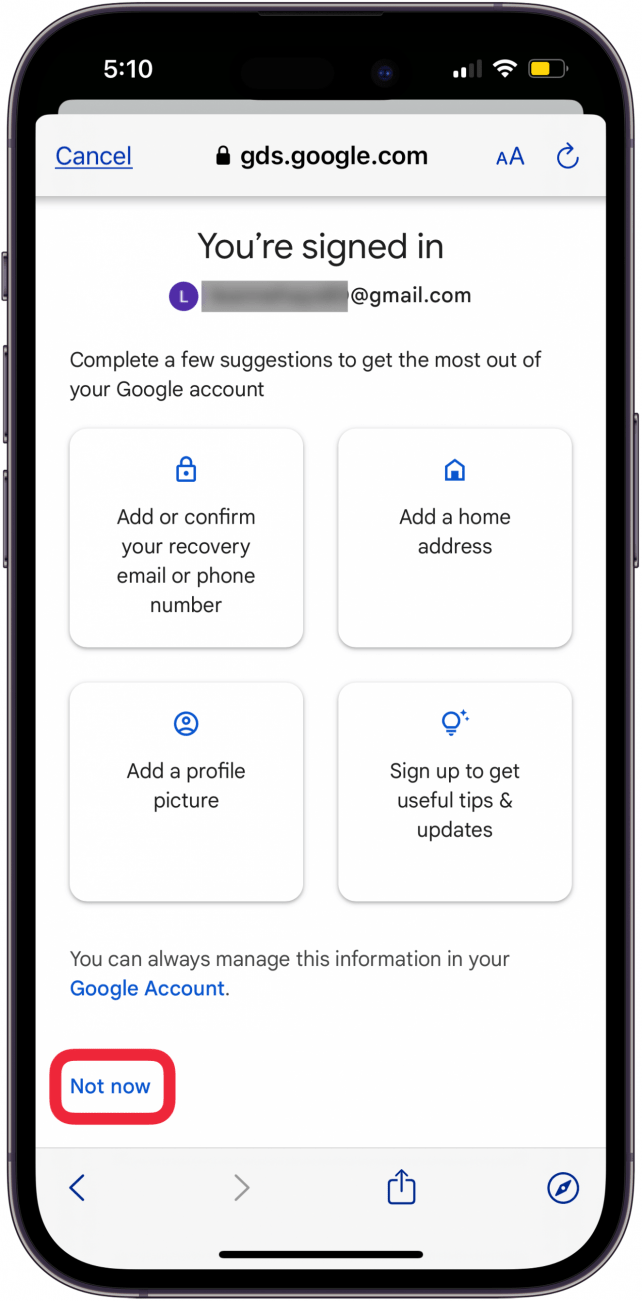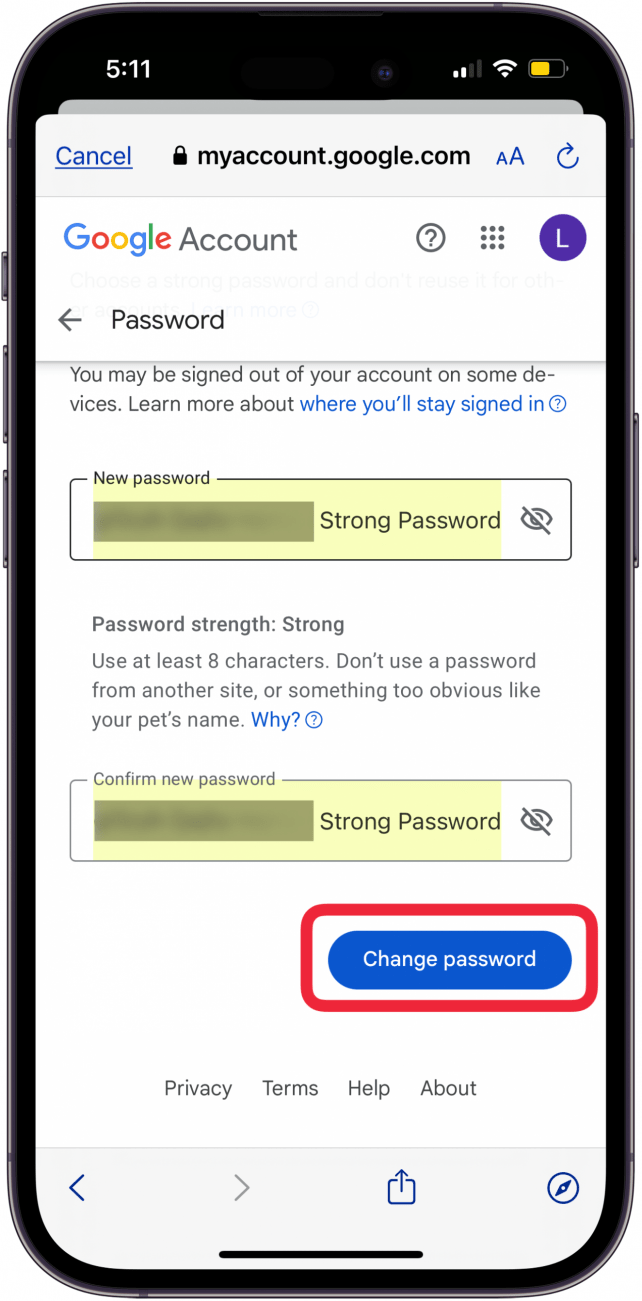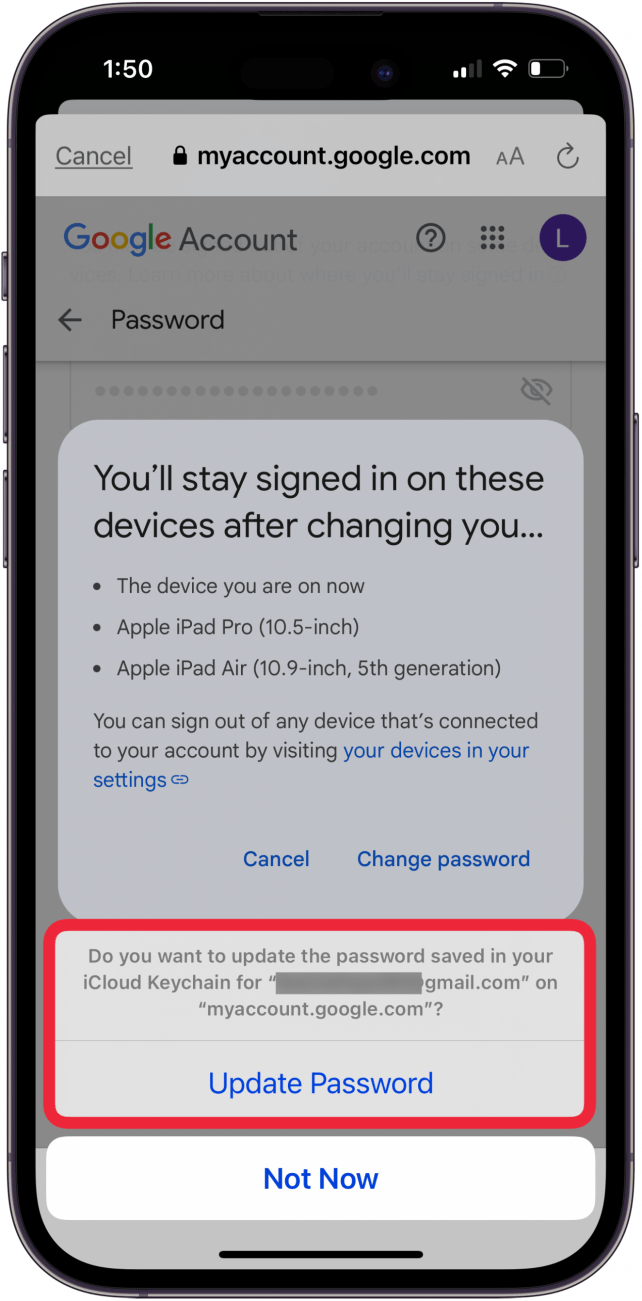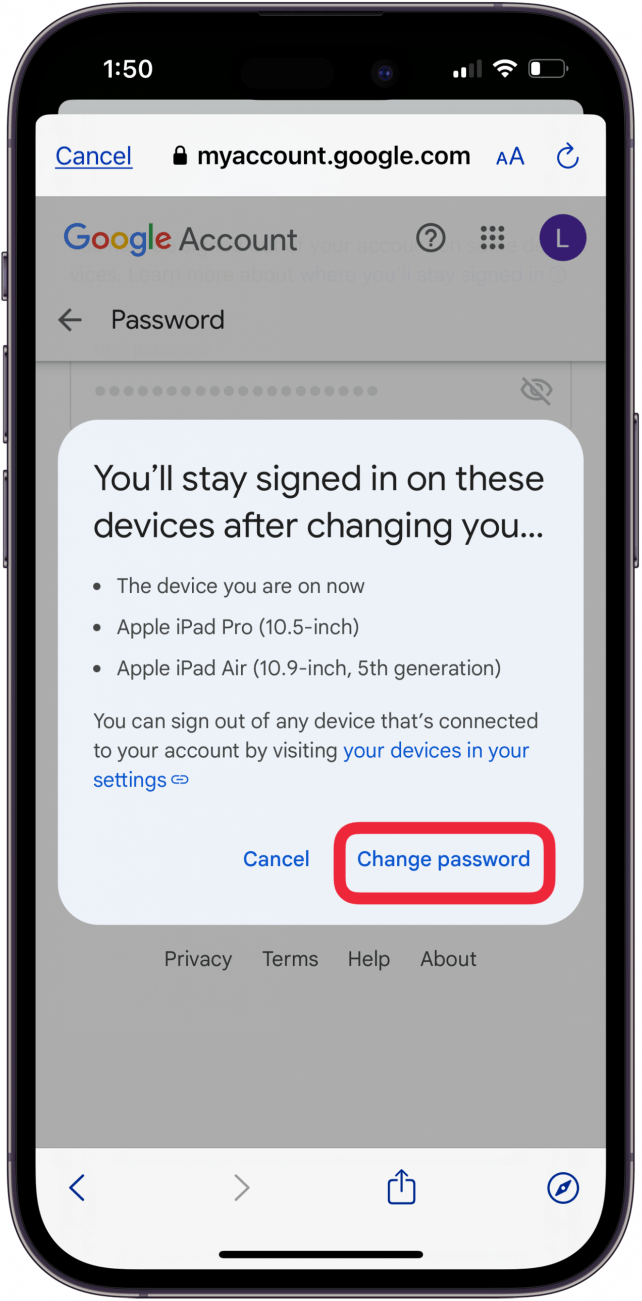Je čas změnit heslo Google? Pokud se musíte ptát, odpověď je pravděpodobně ano. Nebojte se; ať už jste nedávno zažili bezpečnostní hrůzu, nebo si chcete proaktivně obnovit přihlašovací údaje, ukážeme vám, jak změnit heslo Google v několika jednoduchých krocích.
Jak obnovit heslo Google v zařízení iPhone a iPad
Jak změnit heslo pro Google v iPhonu jsem se dozvěděl, když mi telefon dal bezpečnostní doporučení, abych obnovil heslo, protože jsem ho použil pro jiný účet (hloupé, já vím, ale ne vždy jsem byl technicky zdatný!). Pokud se potřebujete naučit, jak změnit heslo k účtu Google ze stejného důvodu nebo jen proto, že už je to nějaký čas, zde je návod:
- Otevřete aplikaci Nastavení.

- Klepněte na možnost Hesla.

- Zadejte svůj přístupový kód nebo použijte FaceID nebo Touch ID pro přístup k heslům.

- Klepněte na možnost Google nebo Gmail.

- Klepnutím na tečky v poli Heslo odhalte své heslo a poté klepněte na možnost Kopírovat heslo.

- Klepnutím na položku Změnit heslo na webové stránce změňte heslo Google.

- Dotkněte se a podržte pole pro heslo a poté klepněte na položku Vložit a zadejte heslo, které jste zkopírovali v kroku 5. Pokud máte více než jeden účet Google, ujistěte se, že je vybrán ten správný.

- Klepněte na možnost Další.

- Pokud jste povolili iCloud Keychain, klepněte na možnostUse Strong Password. Klepnutím na možnost Další možnosti můžete heslo dále přizpůsobit.

- Společnost Google může chtít, abyste přidali informace do profilu svého účtu. Klepněte na možnost Není nyní a pokračujte dále.

- Klepněte na možnost Změnit heslo.

- Klepnutím na možnost Aktualizovat heslo aktualizujte heslo v klíčenkové sadě iCloud.

- Klepnutím na Změnit heslo ještě jednou potvrďte obnovení hesla Google.

Nyní víte, jak změnit heslo Google v zařízení iPhone nebo iPad! Pokud vám tyto kroky nefungovaly, obraťte se na Nápověda Google, kde získáte další podporu. Nezapomeňte se také podívat na náš bezplatnýTip dne, kde najdete další skvělé návody pro Google a Gmail!
 Objevte skryté funkce iPhonuZískejte denní tip (se snímky obrazovky a jasnými pokyny), abyste zvládli iPhone za pouhou minutu denně.
Objevte skryté funkce iPhonuZískejte denní tip (se snímky obrazovky a jasnými pokyny), abyste zvládli iPhone za pouhou minutu denně.
NEJČASTĚJŠÍ DOTAZY
- Jak změním heslo k e-mailu na iPhonu? Máme pro vás rychlý a snadný návod jak změnit heslo k e-mailu, který zahrnuje účty Gmail, Yahoo, Outlook a další.
- Je čas změnit heslo Google? Pokud se musíte ptát, odpověď je pravděpodobně ano. Nebojte se; ať už jste nedávno zažili bezpečnostní hrůzu, nebo si chcete proaktivně obnovit přihlašovací údaje, ukážeme vám, jak změnit heslo Google v několika jednoduchých krocích.
- Jak obnovit heslo Google v zařízení iPhone a iPad